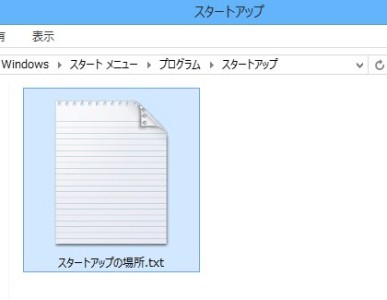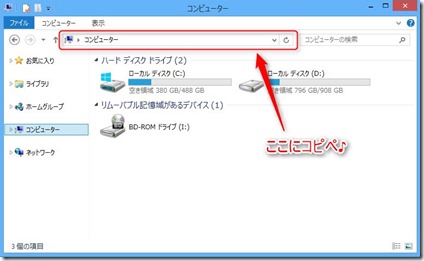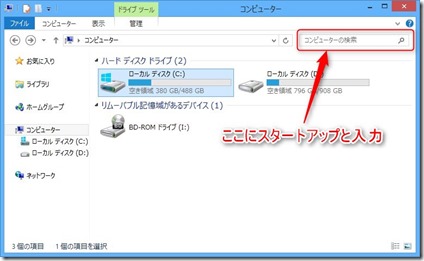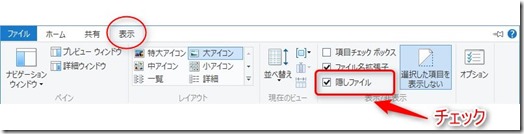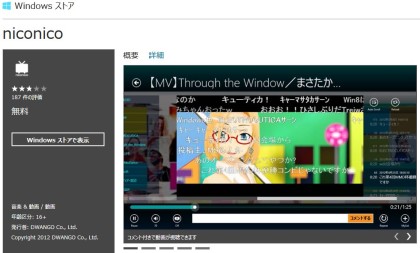パソコンを立ち上げるとウイルスソフトやらいろんなソフトが次々と立ち上がっていくと思いますが、自分がよく使う常駐ソフトも自動に立ちあげてしまいたいと思いませんか?
そんな時はスタートアップというフォルダに起動させたいソフトのショートカットを入れればオッケー♪
なんですが…
Windows8になってからスタートアップフォルダの場所が分からない人のためのメモです。
Windows7までにもこのスタートアップフォルダにショートカットを入れる方法があり、スタートボタンを開くとすぐにフォルダを開くことができたので簡単でした。
しかしWindows8からスタートボタンが無くなり…自分で探さないとフォルダを開けなくなったのです…。
ということで手っ取り早く説明します!
スタートアップの場所
C:Usersユーザー名AppDataRoamingMicrosoftWindowsStart MenuProgramsStartup
C:ProgramDataMicrosoftWindowsStart MenuProgramsStartUp
このどちらかをフォルダのアドレスバーにコピペすればすぐにスタートアップを開くことができます♪
ただユーザー名は自分のパソコンで設定しているものを入力してください。(ユーザー名はスタート画面の右上に書いてあります)
私の場合2つファイルがあったのですが、多分何かのソフトで自動に作られたものかもしれないです。
多分、上のフォルダはWindows7の時と変わらないので初めからある…はず。
それでもどうしてもフォルダの場所がわからない人は…
フォルダ検索しましょう(汗)
やり方としてはコンピュータの場所から検索のところに「スタートアップ」と入力して検索してください。
そうするとスタートアップフォルダが出てきます♪
どうしても自分でフォルダにたどり着きたい人は
・コンピューター → ローカルディスク(C:) → ユーザー名 → AppDate → Roaming → Microsoft → Windows → スタートメニュー → プログラム → スタートアップ
・コンピューター → ローカルディスク(C:) → ProgramDate → Microsoft → Windows → スタートメニュー → プログラム → スタートアップ
ちなみにAppDateとProgramDateが見つからない場合がありますが、これは隠しファイルになっていて表示されていないだけです。
フォルダ上の「表示」から隠しファイルの欄にチェックを入れてみましょう♪
あとはスタートアップフォルダに起動させたいソフトのショートカットを入れれば終了です♪
ただ、スタートアップにソフトを入れすぎると折角の高速起動のWindows8が重たくなってしまいます。
ですので必要最低限のものをスタートアップに登録して、あとはスタート画面にピン留めしておき、そこから起動した方が快適に使えるように思います♪